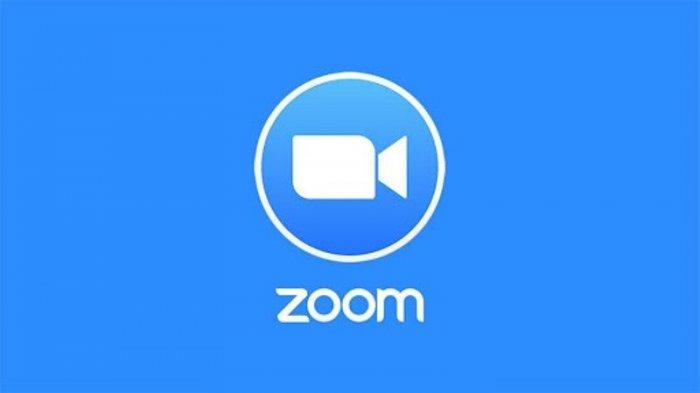Zoom sendiri memungkinkan para penggunannya untuk mengganti nama selama meeting berlangsung. Cara ini bisa menggunakan HP atau laptop, berikut adalah cara untuk mengganti nama di Zoom.
Menggunakan HP
Zoom versi HP sedikit berbeda dari versi laptop. Perlu diketahui, biasanya mereka yang menggunakan Zoom versi HP adalah mereka yang sedang tidak membawa laptop atau sedang tidak menggunakan komputer. Namun, jangan khawatir karena dengan menggunakan HP para pengguna juga masih bisa mengganti nama mereka atau melakukan rename.1. Masuk ke aplikasi Zoom
2. Masuk ke room meeting yang sudah disediakan atau dibuat sendiri.
3. Kemudian, pengguna diminta untuk membuka menu “Participant”.
4. Setelah itu pilih opsi “More” yang terletak pada bagian kanan nama.
5. Pop up akan segera muncul dan pengguna diminta untuk mengetuk “Rename”.
6. Ketik nama sesuai keinginan atau regulasi dari meeting.
7. Ketuk tulisan “Done”
8. Selesai.
Cara tersebut bisa dilakukan ketika sedang melaksanakan meeting, sehingga pengguna memungkinkan untuk mengganti nama pada saat dalam ruangan meeting Zoom. Namun, pengguna juga bisa mengganti nama melalui setting diluar Zoom meeting. Berikut adalah cara yang bisa dilakukan.
1. Buka aplikasi Zoom.
2. Pergi ke “Setting”.
3. Klik “Nama Profil” atau “Profile Name”.
4. Ketik nama yang diinginkan.
5. Pilih “Save”.
6. Selesai.
Itu adalah cara yang memungkinkan para pengguna untuk mengganti nama atau melakukan rename diluar Zoom Meeting sehingga para pengguna tidak perlu repot untuk mengganti nama mereka.
Baca Juga: Cara Mengganti Background Zoom di HP Android dan iPhone
Mengganti nama via Laptop/Komputer
Sebagian besar orang akan lebih senang atau gemar menggunakan laptop atau komputer untuk melakukan Zoom Meeting. Selain layar yang jauh lebih besar daripada handphone, penggunaan Zoom melalui laptop atau komputer sendiri lebih memudahkan pengguna untuk pengoperasian.Namun, untuk mengganti nama atau melakukan rename akan jauh lebih mudah ketika menggunakan laptop dibanding menggunakan HP. berikut adalah cara untuk melakukan rename pada Zoom Meeting.
1. Buka Zoom.
2. Masuk Room.
3. Arahkan cursor ke bagian kita dan akan muncul titik tiga.
4. Klik titik tiga tersebut dan pilih “Rename”.
5. Ketik nama sesuai keinginan dan klik “Done”.
6. Selesai.
Cara tersebut merupakan cara paling sederhana untuk melakukan Renamen. Namun, terdapat cara yang memungkinkan para pengguna untuk melakukan rename diluar Zoom Meeting. Berikut adalah cara untuk melakukan rename diluar Zoom Meeting menggunakan laptop atau
komputer.
1. Buka aplikasi Zoom.
2. Klik profile yang berada di kanan atas.
3. Pengguna diminta untuk klik “Edit My Profile”
4. Pilih nama dan ketik nama sesuai keinginan.
5. Save Change.
6. Selesai.
Itulah cara mudah untuk melakukan rename pada Zoom menggunakan HP atau laptop. Oleh karena itu, para pengguna akan dengan mudah melakukan rename didalam Zoom Meeting maupun di luar Zoom Meeting. (Christopher Louis)
Cek Berita dan Artikel yang lain di
Google News